如何修复 403 Forbidden WordPress 错误
已发表: 2021-10-21有时,尽管平台稳定且安全,但似乎不乏需要克服的 WordPress 错误。 虽然这意味着内置错误报告正在发挥作用,但您仍然需要解决出现的问题。 403 Forbidden WordPress 错误是一个常见问题,有一个简单的解决方案。
大多数情况下,问题与权限有关。 但是,在某些情况下,您会遇到错误的插件、损坏的文件和其他一些触发器。 通过对您的核心文件进行一些快速调整,您将能够快速恢复并运行。
对于这篇文章,我们将研究 403 Forbidden WordPress 错误,并向您展示一些查明原因并解决问题的方法。 首先,让我们更多地解释一下错误本身。
403 Forbidden WordPress 错误是什么
首先,403 Forbidden WordPress 错误是众多“HTTP 状态代码”之一。 您至少会通过 404 错误知道这一点,但还有更多——事实上,将近 600 个。 有一些与类似问题相关的数字块,例如成功消息、重定向等。
400 范围的数字与“客户端错误”有关。 换句话说,这意味着客户端(在本例中为浏览器)向服务器请求信息,但不会放弃。 在大多数情况下,服务器了解请求是什么,但不会授权它。
很多时候,您会在其“有效负载信息”中看到错误的直接原因。 换句话说,您将在 403 Forbidden 页面本身上看到的文本。
进一步简化,服务器知道浏览器,并且理解它想要什么,但是浏览器没有正确的权限。 服务器如何显示这取决于您使用的浏览器。
403 Forbidden WordPress 错误如何在您的浏览器中显示
在我们修复 403 Forbidden WordPress 错误之前,值得注意的是,根据站点使用的服务器和您的浏览器,它看起来可能会有所不同。 例如,可能有一些关于服务器和错误的信息,但没有其他信息……
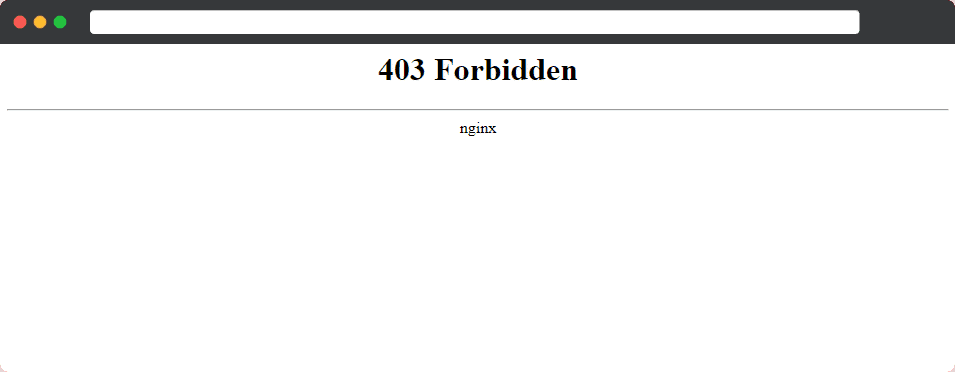
…或者一些关于为什么存在错误的进一步线索:
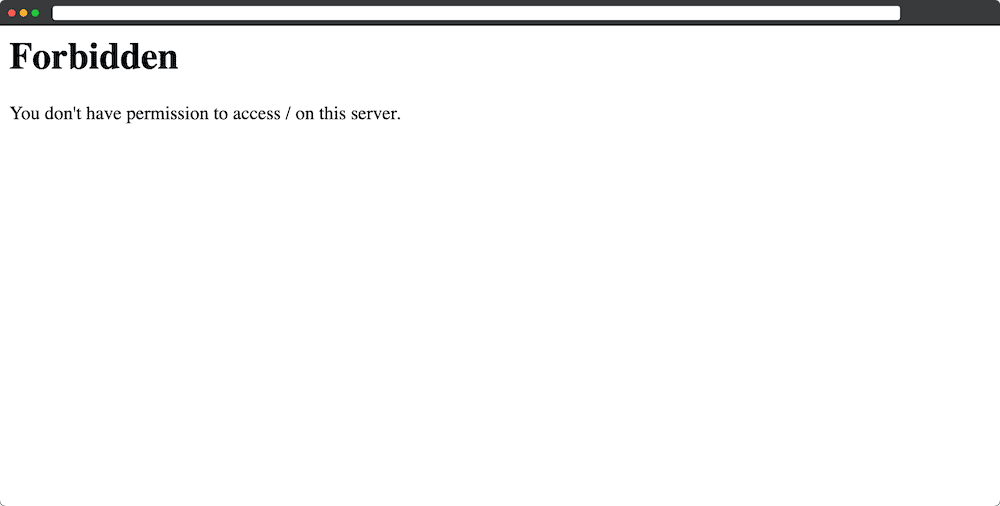
简而言之,如果您看到提及权限或明确的“禁止”消息,您通常会处理 403 Forbidden WordPress 错误。
您需要什么来修复 403 Forbidden WordPress 错误
修复 403 Forbidden WordPress 错误需要您查看服务器的核心文件和设置。 因此,您需要以下内容来解决手头的任务:
- 以管理员身份访问您的服务器。 换句话说,查看服务器根级别的权限。
- 使用安全文件传输协议 (SFTP) 的知识和技能。
- 您的 SFTP 凭证,将在您的托管仪表板或来自您的提供商的电子邮件中。
- 合适的 SFTP 客户端。 Transmit 是一个不错的高级选项,但 Cyberduck 和 FileZilla 是首选的开源解决方案。
- 您网站的最新、干净的备份。 您可能需要回滚更改,这将是救命稻草。
- 可能需要文本编辑器,但这不是必需的。 您可以使用默认编辑器(例如记事本或 TextEdit)获得相同的结果。
一旦掌握了这些,您就可以开始决定如何修复错误。
如何使用 4 种方法修复 403 Forbidden WordPress 错误
我们建议使用四种方法来修复 403 Forbidden WordPress 错误。 他们来了:
- 错误的主要原因是文件权限问题,因此您应该首先检查这一点。
- 您可能需要停用插件并重新激活它们以检查是否是问题的原因。
- 您的.htaccess文件可能需要修复,因为它可能已损坏。
- 该错误可能是由于您的内容交付网络 (CDN) 或您的盗链策略存在问题。
这里的解决方案从最可能到最不可能。 不过,您可以随意浏览文章并研究最适合您的独特情况的方法。 考虑到这一点,让我们开始吧!
1.确保您的文件权限正确
首先,403 Forbidden WordPress 错误通常是基于权限的问题。 因此,这是第一个开始的地方。
第一步是通过 SFTP 登录到您的服务器,然后进入您的根文件夹。 您可能还会看到public_html 、 www 、站点名称或类似名称:
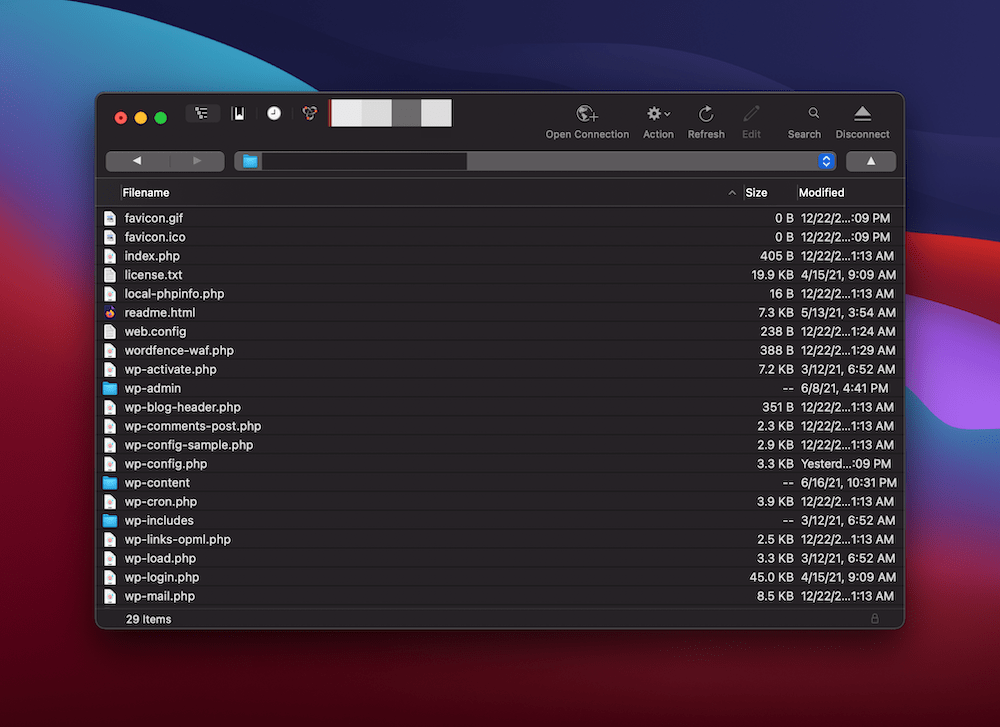
从这里,选择其中的文件夹并右键单击。 这应该会弹出一个上下文菜单。 根据您的 SFTP 客户端,您可能会看到几个不同的选项。 无论如何,这里将有一个选项来查看文件信息,或者一个显式选项来检查文件权限:
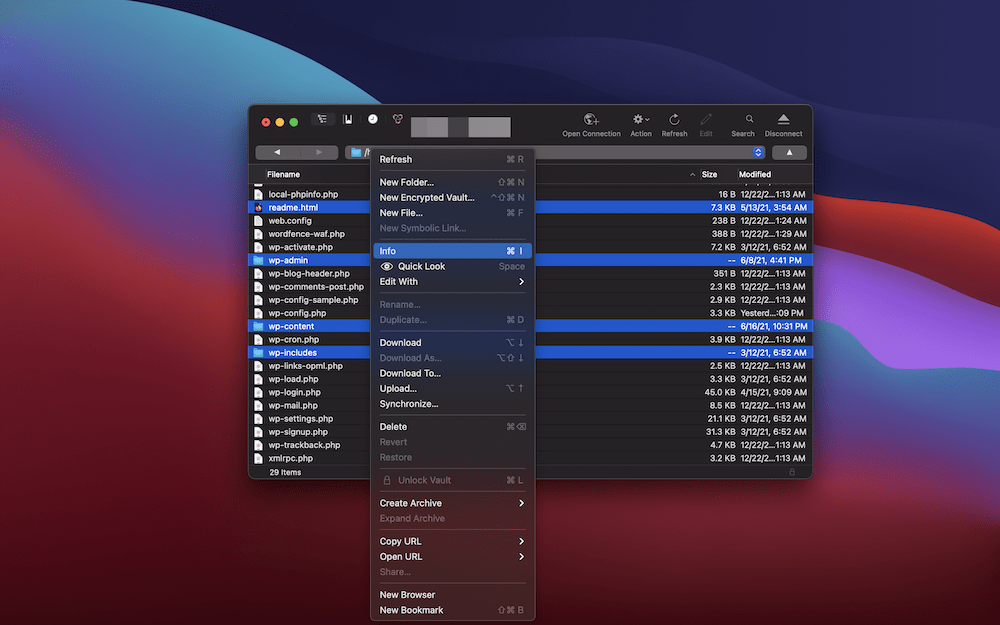
如果您对文件权限和数字的含义知之甚少,我们有一篇关于它的文章。 但是,您不需要该信息来执行此任务。 官方 WordPress 指南规定文件夹应具有755权限。 这意味着管理员(或所有者)可以对文件执行任何操作,但其他人则不能。
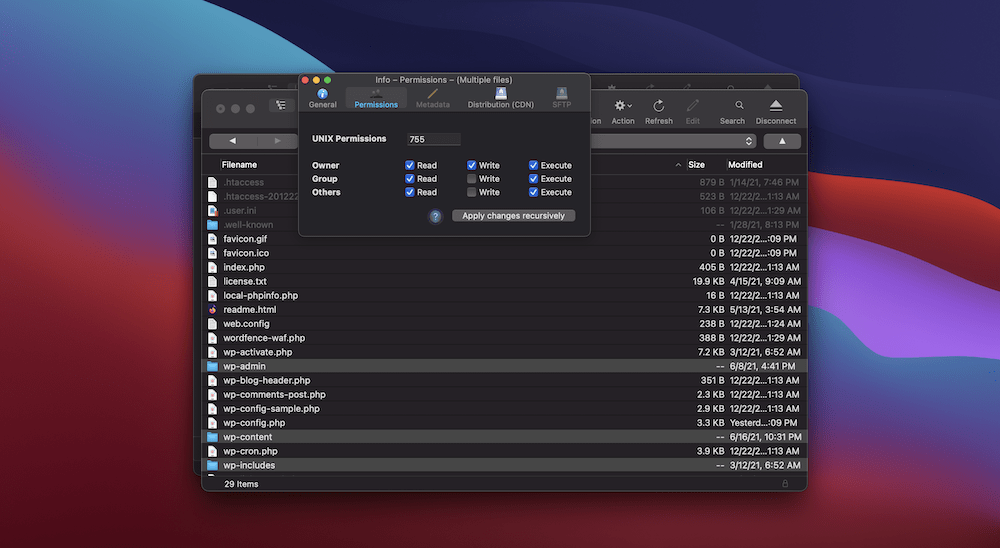
您的文件权限将有一个专门的输入字段,一旦您输入并保存,您就可以将注意力转移到您的文件上。
在这里,您将遵循与以前相同的路径,但这次使用644权限。 这类似于755 ,但不授予任何人执行权限。
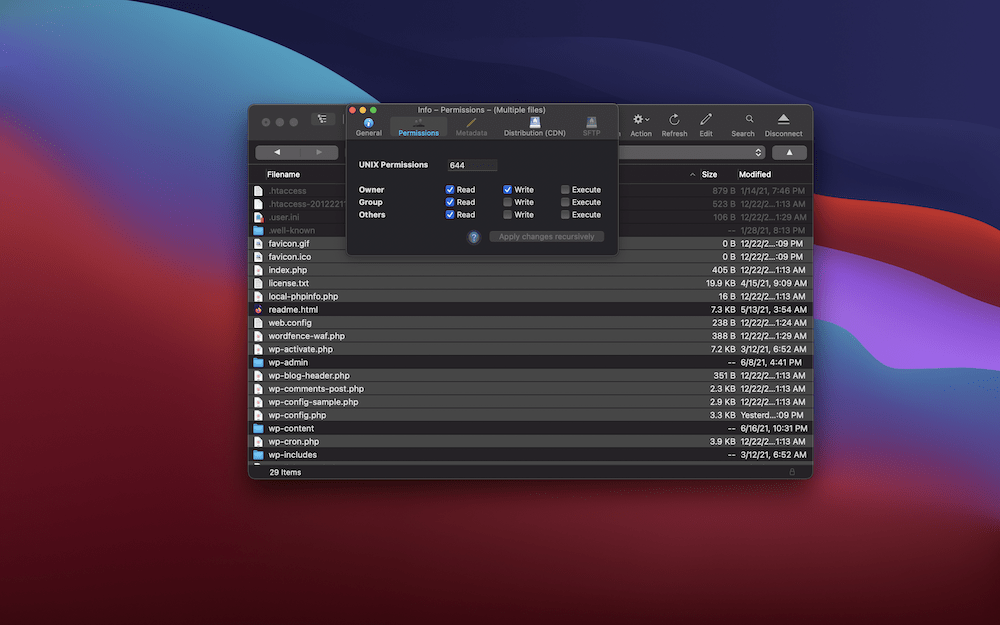
但是,您将不得不挑选出您的wp-config.php文件,因为这通常使用一组不同的权限—— 440或400 。 您将从复选框中看到,这会将文件锁定为只读权限:
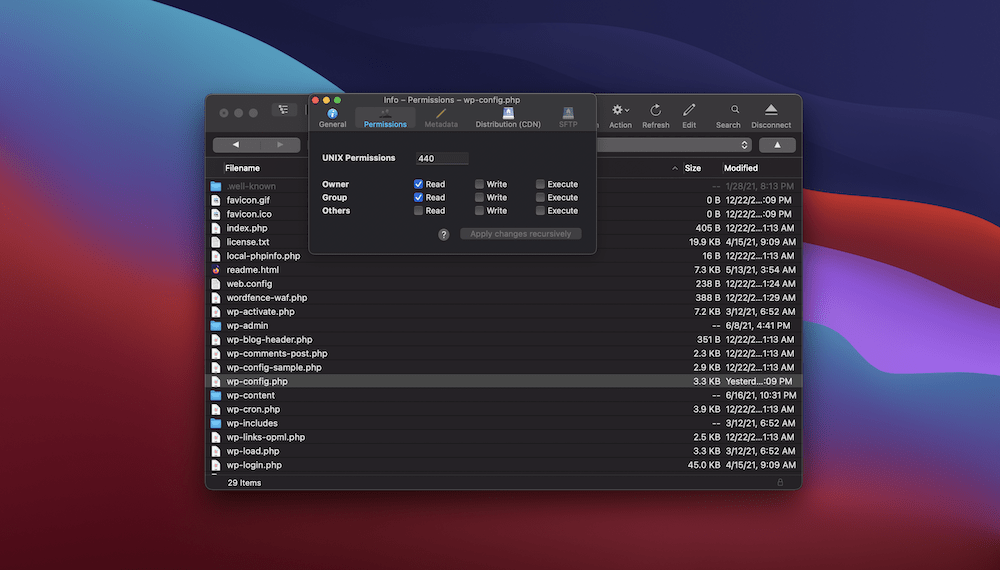
从这里,检查您的网站是否存在 403 Forbidden WordPress 错误。 如果它仍然存在,您可以继续使用下一个方法。

2.检查你的插件没有导致错误
修复 WordPress 错误的经典方法是停用所有插件,然后重新激活它们。 这可以排除其中一个插件中的恶意代码行是导致错误的原因。
为此,请使用 SFTP 返回您的服务器,并找到wp-content文件夹。 里面将是插件文件夹:
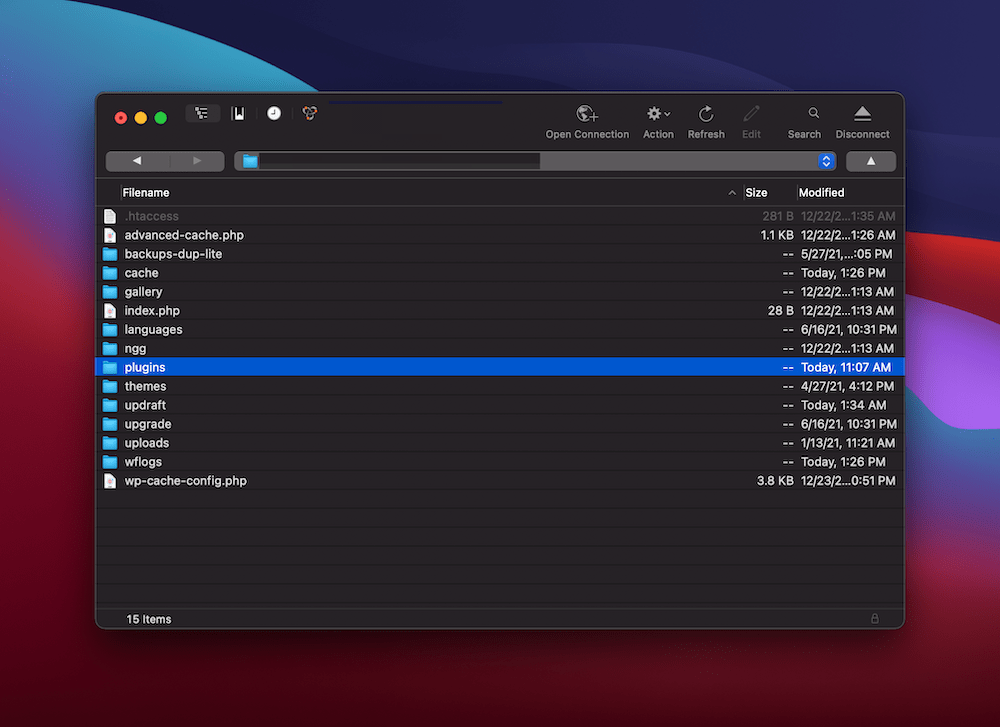
接下来,创建一个副本并将其存储在您的计算机上。 这是因为您需要进行更改,并且应该有办法回滚您遇到的任何其他破坏站点的问题。
从这里,将插件文件夹重命名为其他名称。 确切的文件名无关紧要,因为效果是一样的——这将禁用您网站上的所有插件。 此时,检查 403 Forbidden WordPress 错误。
如果您的站点没有任何变化,请恢复插件文件夹的名称并继续使用其他解决方案。 不过,如果您的网站恢复正常,您还有更多工作要做。
首先,将您的插件文件夹重命名为原始文件夹。 这可能会停用您在 WordPress 中的所有插件。 您可以从 WordPress 中的Plugins > Installed Plugins页面找到此信息:
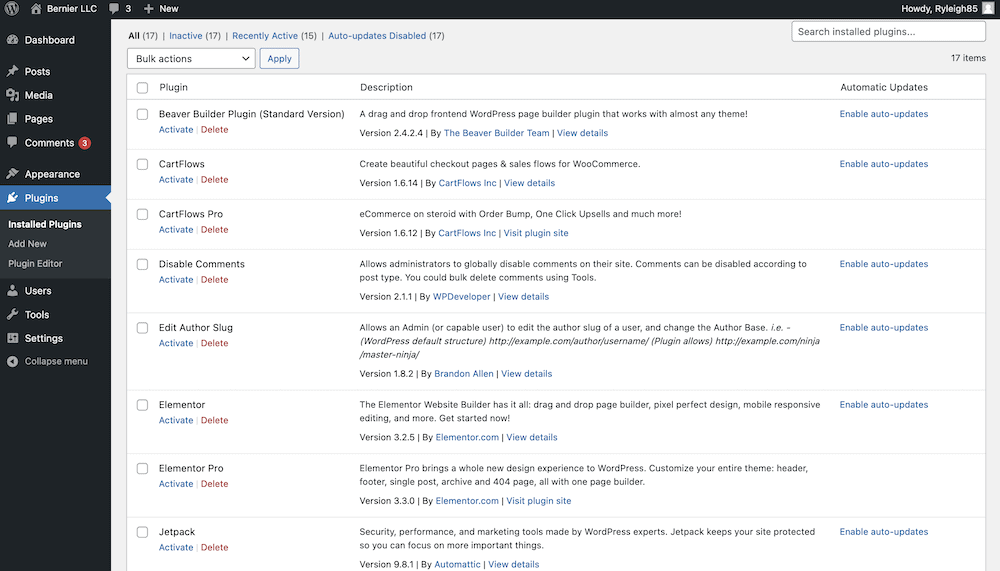
您的任务是一次激活一个插件,直到找到罪魁祸首。 当你这样做时,有几个选项可供选择:
- 如果插件对您的工作流程至关重要,您需要联系开发人员进行修复。 事实上,无论如何这是一个好主意,因为他们可以在插件本身内解决问题。
- 至少现在,您需要禁用该插件并将其从系统中删除。
- 您可能还想寻找替代插件。 当然,WordPress 插件目录是第一个查看的地方。
但是,如果您仍然有 403 Forbidden WordPress 错误,并且此步骤无效,您也可以查看您的.htaccess文件。
3. 修复损坏的.htaccess文件
为了修复 403 Forbidden WordPress 错误,您可以在服务器中查看另一个方面 - 您的.htaccess文件。 这是您的服务器的配置文件。 不过,这里有一些警告:
- 如果您的服务器在 Nginx 上运行,您将没有.htaccess文件。 因此,您将无法执行这些步骤。 如果您不确定您的网站运行的服务器,您可能需要检查您的主机控制面板,并且
- 该文件将出现在 Apache 服务器上,这可能是您在禁用插件之前解决的问题。 当然,如果您以任何方式更改了文件,这一步应该是第一个调用端口。
这里的简单方法是检查服务器的根站点目录。 如果没有文件,您可以跳过此方法。 但是,如果您可以在此处看到.htaccess文件,则说明您运行的是 Apache 服务器并且该文件可能已损坏。
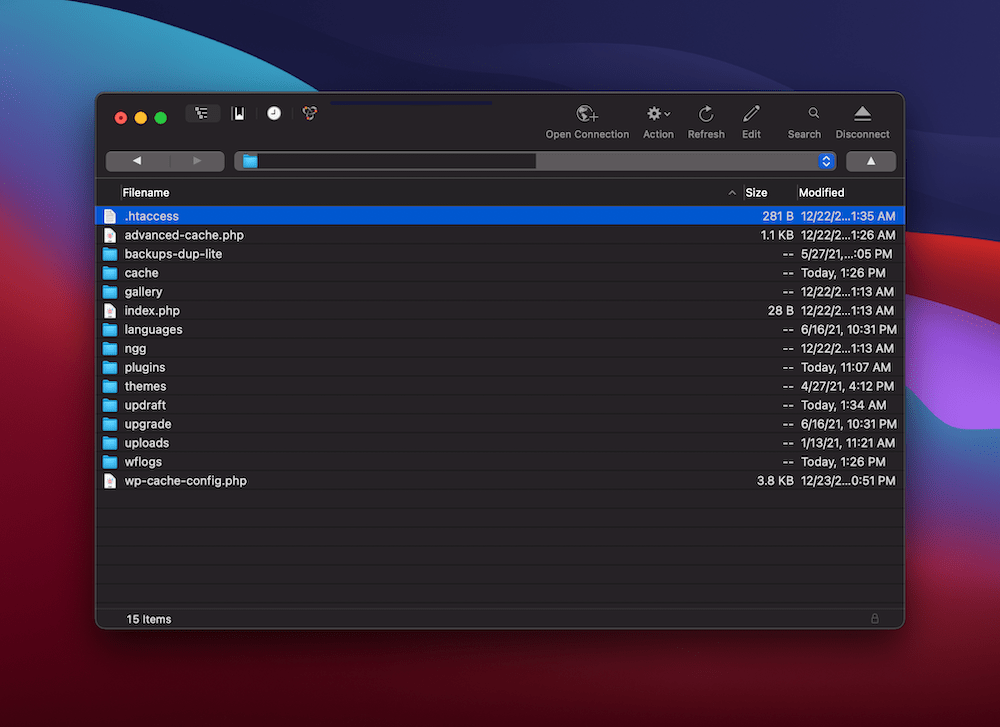
要修复它,首先下载文件作为备份。 接下来,从服务器中删除该文件。 从这里,进入您的 WordPress 仪表板,进入“设置”>“永久链接”页面:
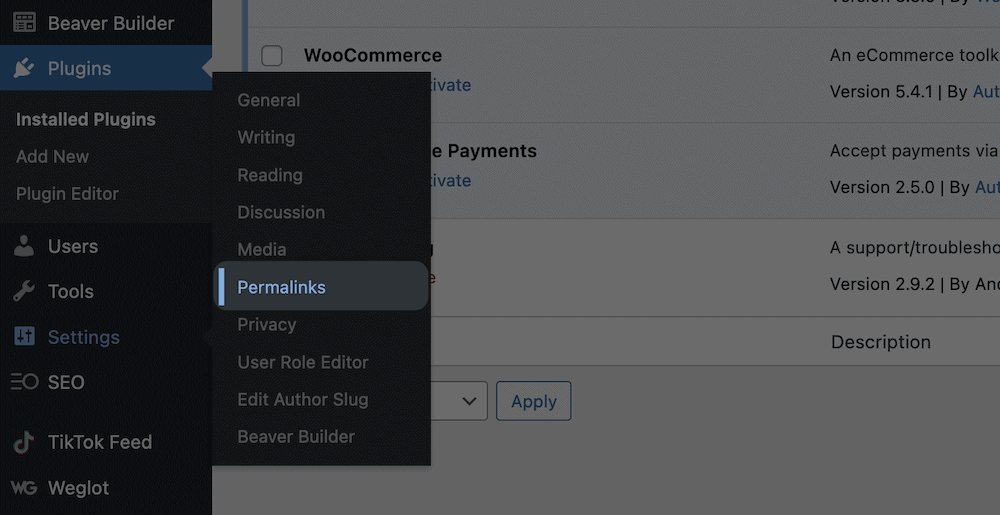
最后一步很简单:点击Save Changes按钮生成一个新的.htaccess文件:
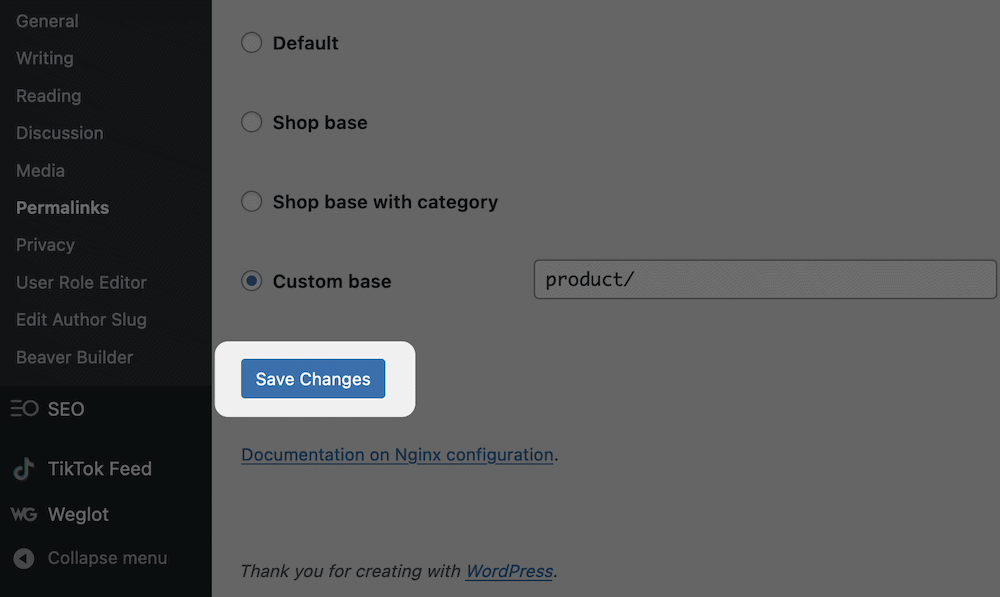
完成此操作并确定文件正常后,您可以从备份文件中重新添加内容。
4. 调查内容交付网络 (CDN) 的问题
在我们结束之前,可能是 403 Forbidden WordPress 错误会影响您的资产(例如媒体、CSS 和 JavaScript),而不会影响其他任何东西。 如果是这种情况,有两种方法可以尝试:
- 首先,如果您使用 CDN,请禁用您的 CDN。 您如何做到这一点将取决于您自己的提供商和服务。 不过,您通常可以通过轻按开关来禁用它。
- 您的主机或 CDN 可能会设置“盗链保护”。 这会阻止网站在您的网站上显示图片时直接链接到您的图片。 在大多数情况下,您会看到 403 Forbidden WordPress 错误,这是正常行为。 不过,您可能希望将其关闭以检查错误。
简而言之,如果您意外看到 403 Forbidden WordPress 错误,请与您的主机联系,看看他们是否可以帮助您解决问题。 可能是您的 CDN 或盗链保护需要重新配置。
如果您无法修复 403 Forbidden WordPress 错误该怎么办
在这一点上,您可能已经尝试了文章中的所有四种方法,但都做不到。 我们的建议是暂时不要放弃。 您的房东可能会对您的问题存在的原因有所了解。
因此,您需要联系主机支持以了解 403 Forbidden WordPress 错误的真相。 他们应该具有深入研究您的安装并帮助您恢复正常的专业知识。
不过,请注意,如果错误有更深层次的原因,您可能需要重新安装您的网站。 您之前的备份将派上用场,如果您在错误之前有一个干净的备份,那就更好了。
包起来
虽然 WordPress 是一个运行在最先进技术上的稳定平台,但仍有一些错误需要解决。 这适用于所有 Web 应用程序和平台。 403 Forbidden WordPress 错误是一个基于权限的问题,需要您在核心文件中工作。
在本文中,我们为您提供了四种解决 403 Forbidden WordPress 错误的方法。 以下是方法:
- 检查您的核心文件权限是否正确。
- 禁用并重新启用您的插件,看看这是否是一个因素。
- 确定您的.htaccess文件是否损坏,并在必要时将其替换。
- 查看您的 CDN 或盗链策略是否可能导致错误。
本文将帮助您修复 403 Forbidden WordPress 错误,您有任何问题吗? 在下面的评论部分让我们知道您的想法!
